
Vuoi inserire interruzioni di riga durante la digitazione su iPhone? Molti utenti di iPhone potrebbero chiedersi come possono digitare return o inserire un'interruzione di riga o due in particolare su Instagram, Twitter, WhatsApp, Facebook, TikTok e altri social network. Se sei tu, di certo non sei solo, quindi esaminiamo come puoi inserire un'interruzione di riga ovunque su iPhone o iPad.
Per coloro che non hanno familiarità, un'interruzione di riga non è altro che una riga di spazio vuoto tra le righe di testo. Potrebbe sorprendere molti che qualcosa di semplice come questo mancasse su Twitter fino al 2013. D'altra parte, Instagram continua a non consentire agli utenti di inserire un'interruzione di riga e separare i paragrafi nelle didascalie premendo Invio e molti altri anche le app di social network hanno stranezze simili, incluso TikTok. Senza interruzioni di riga, i tuoi post, i sottotitoli e la biografia potrebbero sembrare disordinati.
Se sei stato infastidito da questo problema, siamo qui per aiutarti. In questo articolo, tratteremo come inserire interruzioni di riga su molti social network comuni come Twitter, Tik Tok o Instagram per iPhone utilizzando il tasto Invio.
Come inserire interruzioni di riga su TikTok, Twitter o Instagram per iPhone
Il tasto Invio ti consente di inserire un'interruzione di riga in queste app ma non è immediatamente disponibile quando apri la tastiera sul tuo dispositivo iOS. Segui i passaggi seguenti per accedervi.
- A seconda di dove vuoi inserire un'interruzione di riga, avvia Twitter o Instagram sul tuo iPhone. Digita il testo come desideri e durante la lettura per inserire un'interruzione di riga, tocca il tasto "123" in basso a sinistra della tastiera.
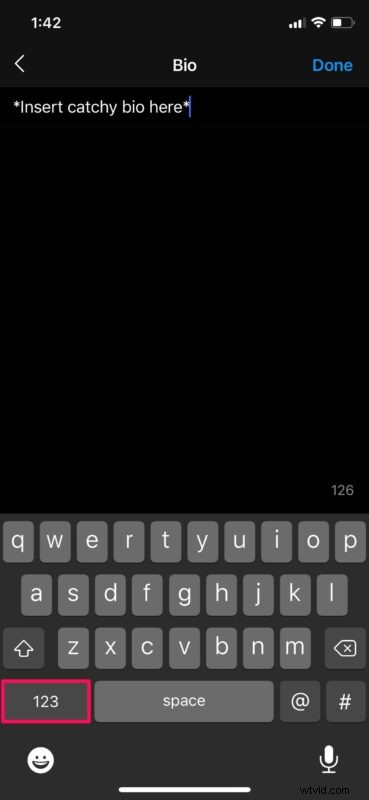
- Questo ti darà accesso al tastierino numerico. Qui troverai il tasto "Invio" nell'angolo in basso a destra della tastiera, accanto alla barra spaziatrice. Basta toccarlo due volte per inserire una riga di spazio vuoto. Ora puoi passare al paragrafo successivo.
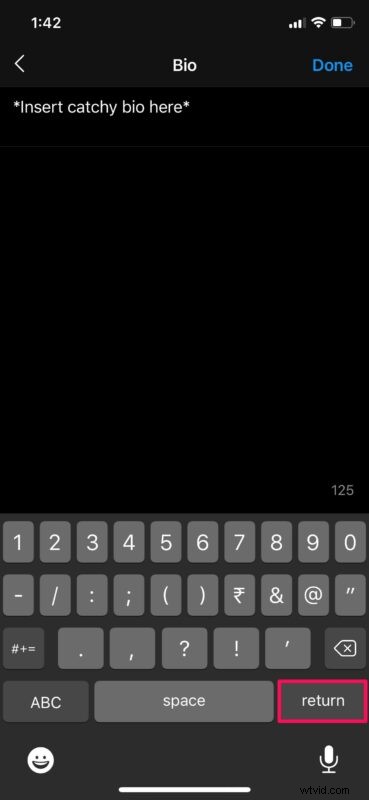
Ecco qua. Come puoi vedere, è abbastanza facile inserire un'interruzione di riga mentre usi app come Tik Tok, Twitter, WhatsApp, Instagram e altre sul tuo iPhone.
D'ora in poi puoi dimenticare quelle didascalie disordinate e la biografia disorganizzata su Instagram. Se stai usando Twitter, vale la pena sottolineare che non puoi aggiungere interruzioni di riga nella tua biografia di Twitter anche se provi a farlo premendo il tasto Invio.
A seconda della versione di iOS in esecuzione sul dispositivo e delle impostazioni della tastiera, la posizione del tasto Invio può variare. A volte potresti trovarlo non appena avvii la tastiera, ma nella stragrande maggioranza dei casi potrai accedervi dalla sezione del tastierino numerico toccando il tasto "123".
Utilizzi l'app Messaggi di serie per inviare messaggi ai tuoi amici, familiari e colleghi? In tal caso, sarai felice di sapere che puoi premere il tasto Invio per inserire interruzioni di riga anche durante iMessage.
Ci auguriamo che tu sia stato in grado di inserire interruzioni di riga per formattare correttamente i tuoi testi senza problemi. Quali sono le tue opinioni generali sul posizionamento del tasto Invio nella tastiera iOS di serie? Condividi le tue preziose opinioni ed esperienze nella sezione commenti in basso.
